Nisan ayında güncellendi 2024: Optimizasyon aracımızla hata mesajları almayı bırakın ve sisteminizi yavaşlatın. şimdi al Bu bağlantıyı
- Indirin ve yükleyin onarım aracı burada.
- Bilgisayarınızı taramasına izin verin.
- Araç daha sonra Bilgisayarını tamir et.
Bilgisayarınızdaki simgelerin boyutunu ve aralığını değiştirme Windows 10 masaüstü gereksiz görünebilir, ancak bazı Windows 8 güncellemelerinde yetersiz simge aralığı, küçük yazı tipleri ve diğer tuhaflıklar ile ilgili sorunlar yaşandı. Bunlardan biriyseniz, Windows 10 masaüstünüzdeki simge aralığını nasıl değiştireceğinizi buradan öğrenin.
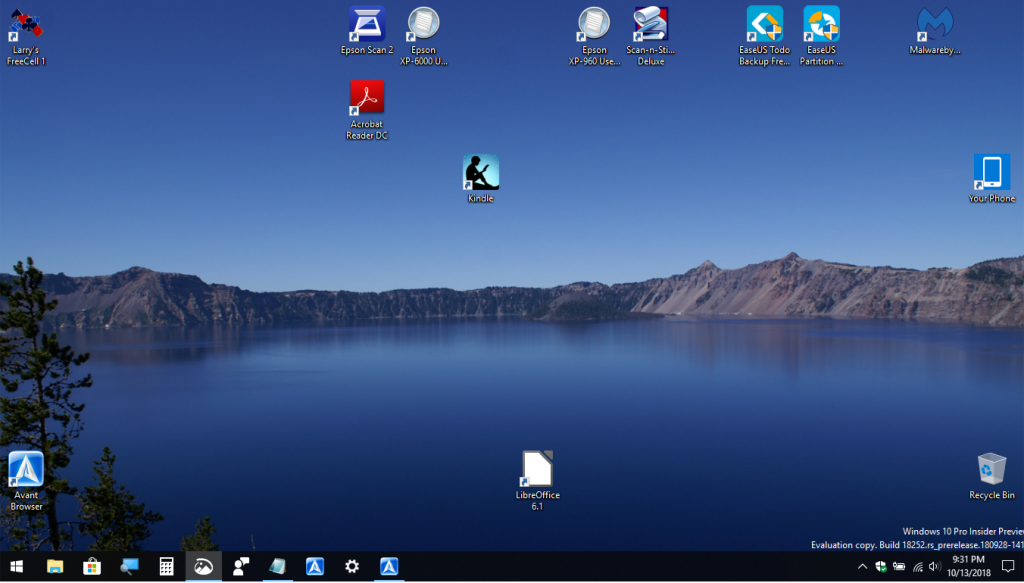
Sonraki derste, Windows 10'da masaüstünüzdeki simgeler arasındaki mesafeyi hem dikey hem de yatay olarak nasıl değiştireceğinizi öğreneceksiniz. Masaüstü simgeleri arasındaki varsayılan mesafe hem yatay hem de dikey mesafe için -1125 birimdir.
Kayıt düzenleyicisinde belirli anahtarları yapılandırarak bu mesafeyi değiştirebilirsiniz. Adımlar çok basittir ve aynı prosedürü kullanarak her zaman varsayılan değeri sıfırlayabilirsiniz. Simge aralığı -480 ile -2730 arasındadır, bu nedenle bu aralıktaki herhangi bir değeri seçebilirsiniz.
Simge Boşluğunu Ayarlamak için Kayıt Defteri Düzenleyicisini Kullanın
Nisan 2024 Güncellemesi:
Artık bu aracı kullanarak, sizi dosya kaybına ve kötü amaçlı yazılımlara karşı koruma gibi bilgisayar sorunlarını önleyebilirsiniz. Ek olarak, bilgisayarınızı maksimum performans için optimize etmenin harika bir yoludur. Program, Windows sistemlerinde oluşabilecek yaygın hataları kolaylıkla düzeltir - mükemmel çözüm parmaklarınızın ucundayken saatlerce sorun gidermeye gerek yoktur:
- 1 Adım: PC Onarım ve Doktoru İndirme Aracı'nı indirin (Windows 10, 8, 7, XP, Vista - Microsoft Altın Sertifikalı).
- 2 Adımı: “Taramayı Başlat”PC sorunlarına neden olabilecek Windows kayıt defteri sorunlarını bulmak için.
- 3 Adımı: “Hepsini tamir et”Tüm sorunları düzeltmek için.
- Çalıştır penceresini açmak için Windows + R'ye tıklayın, regedit yazın ve Enter'a basın.
- Aşağıdaki konuma göz atın
- HKEY_CURRENT_USER \ Denetim Masası \ Desktop \ WindowMetrics
- Sağ bölmede WindowMetrics hakkında daha fazla bilgi edinin. Bu yatay bir mesafedir. Değeri değiştirmek için IconSpacing'e çift tıklayın. -480 ile -2730 arasında herhangi bir değer seçin; burada -480 minimum mesafe ve -2780 maksimum mesafedir.
- Şimdi dikey mesafe 4. adımdakiyle aynıdır, sadece IconVerticalSpacing'e çift tıklayın. Şimdi -480 ile -2730 arasında herhangi bir değer ayarlayın ve değişiklikleri kaydetmek için Tamam'ı tıklayın. Bu, simgeler arasındaki mesafeyi değiştirecektir.
- Değişiklikleri kaydetmek için bilgisayarınızı yeniden başlatın.
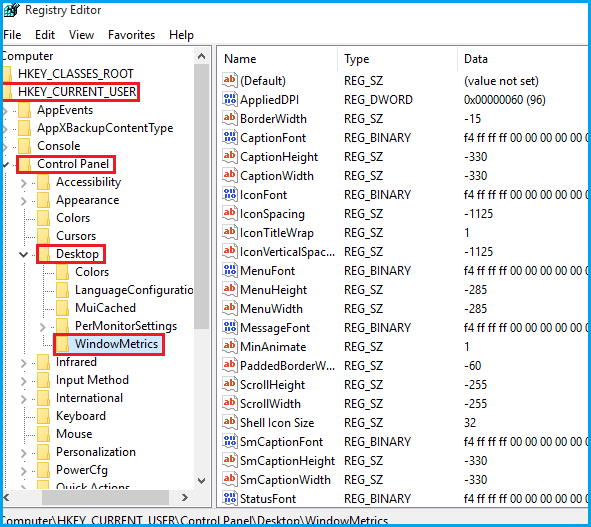
Simgeler arasındaki aralığı istediğiniz gibi ayarlamak için değeri biraz değiştirebilirsiniz. Benim için -1100 gözler için iyidir ve masaüstümde daha fazla simge görüntüleyebilirim.
Bu, Windows 10'u güncellediğinizde masaüstünüzde mi oldu? Lütfen aşağıya bir yorum bırakın ve bu kılavuzun sizin için uygun olup olmadığını bize bildirin.
Uzman İpucu: Bu onarım aracı, depoları tarar ve bu yöntemlerden hiçbiri işe yaramadıysa, bozuk veya eksik dosyaları değiştirir. Sorunun sistem bozulmasından kaynaklandığı çoğu durumda iyi çalışır. Bu araç, performansı en üst düzeye çıkarmak için sisteminizi de optimize eder. tarafından indirilebilir Burayı tıklatarak

CCNA, Web Geliştirici, PC Sorun Giderici
Ben bir bilgisayar tutkunuyum ve pratik bir IT Professional'ım. Bilgisayar programlama, donanım sorunlarını giderme ve onarım konularında yıllarca deneyimim var. Web Geliştirme ve Veritabanı Tasarımı konusunda uzmanım. Ayrıca Ağ Tasarımı ve Sorun Giderme için CCNA sertifikam var.

